異なるトラック間でモーションデータをコピーするには?
Ver.23.0
マルチタイムライン時に、異なるトラック間でモーションデータの共有はできません。
しかし、別のトラックでモーションを再利用したい場合があります。
以下の動画は「プライマリ」と「トラック1」の2つのモーションが指定されている例です。
「トラック1」の動きを「プライマリ」の後に追加する例を考えます。
ブラウザでキーフレームが割り当てられている対象のジョイントを選択します。
モーションウィンドウで「トラック1」を選択し、コピーしたいキーフレームを範囲選択します。
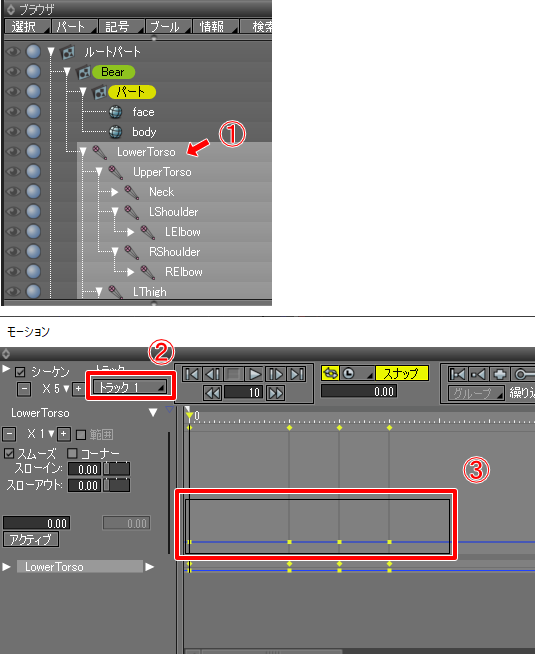
モーションウィンドウのメニュー(鍵のアイコン)からポップアップメニューを表示し「コピー」を選択します。
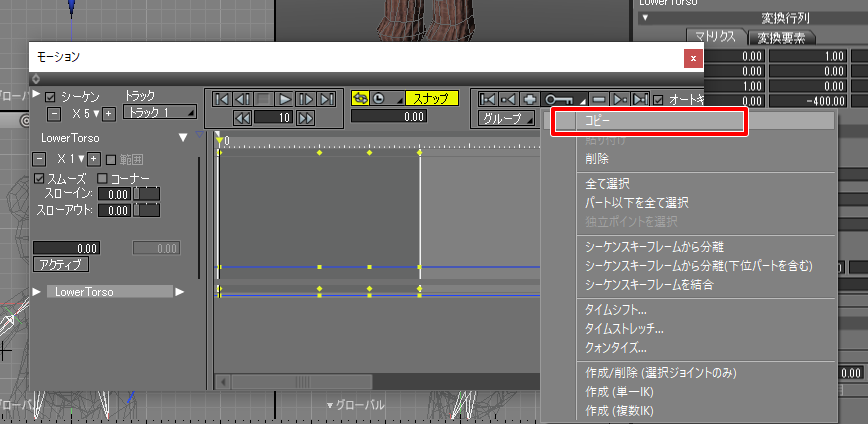
これで、選択されたキーフレームがコピーされました。
「プライマリ」のトラックに切り替え、モーショングラフで追加したいフレーム位置に移動します。
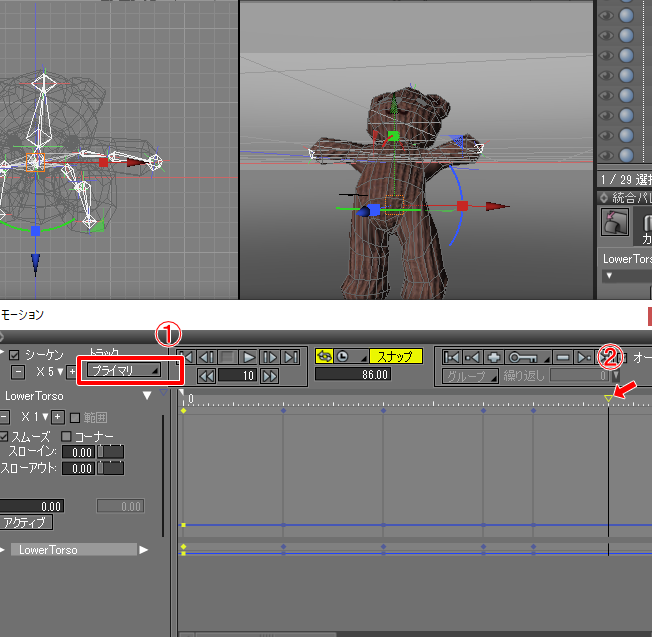
メニュー(鍵のアイコン)からポップアップメニューを表示し「貼り付け」を選択します。
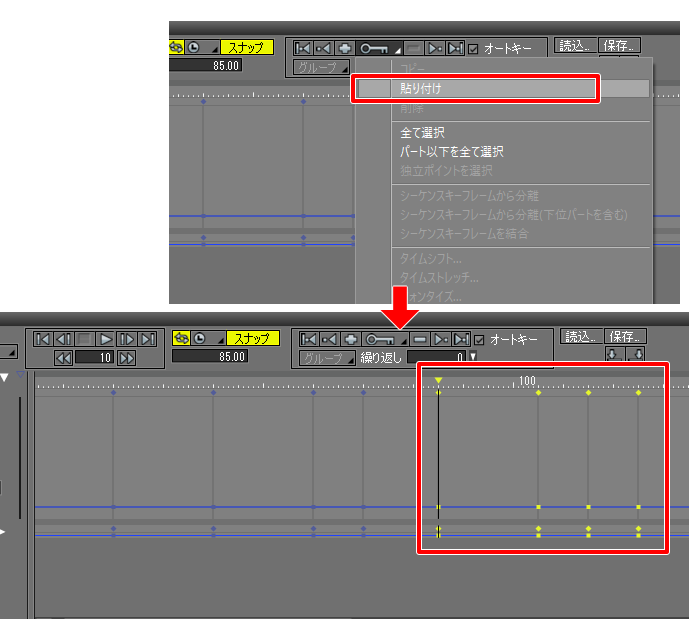
これで異なるトラック間でキーフレームを移行できました。
モーションをプレビュー再生すると以下のようになりました。
この「コピー」「貼り付け」は同じジョイントでのみで行えます。
複数のジョイントにキーフレームがある場合は、それぞれでこの操作を行う必要があります。